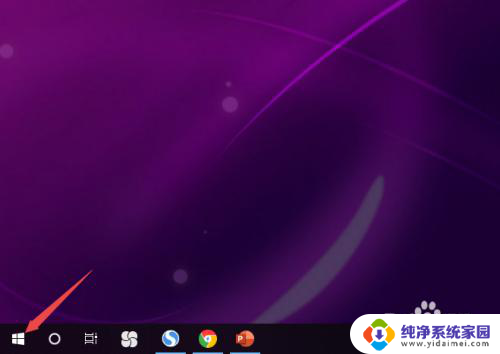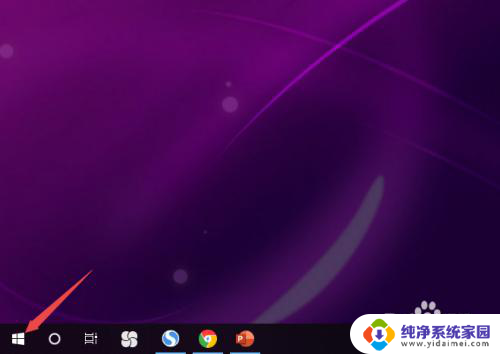耳机插主机前面没声音 Win10电脑插上耳机没有声音怎么调整
更新时间:2023-11-19 09:39:57作者:xiaoliu
耳机插主机前面没声音,在使用Win10电脑时,有时候我们可能会遇到一个问题,就是当我们插上耳机后却没有任何声音,这个问题常常让人感到困扰,因为我们希望能够享受到高品质的音乐或者畅快的游戏体验。不用担心我们可以通过一些简单的调整来解决这个问题。在本文中我们将探讨如何调整设置,以使耳机在Win10电脑上正常工作,并恢复我们期望的声音效果。
方法如下:
1.先点击开始按钮;
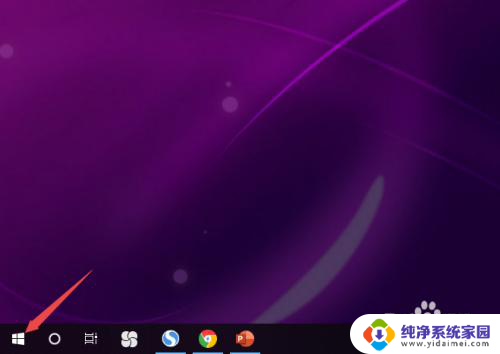
2.然后点击设置;
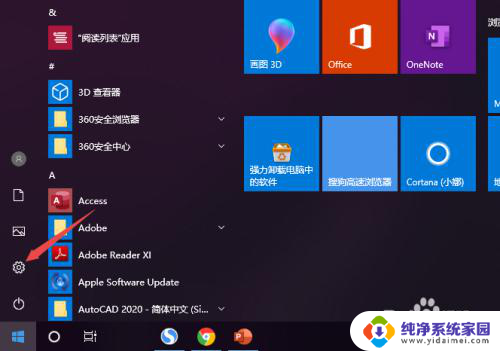
3.之后点击系统;
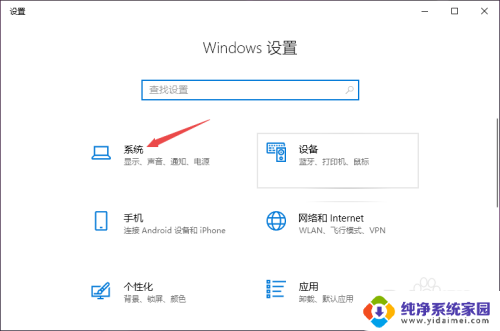
4.然后点击声音;
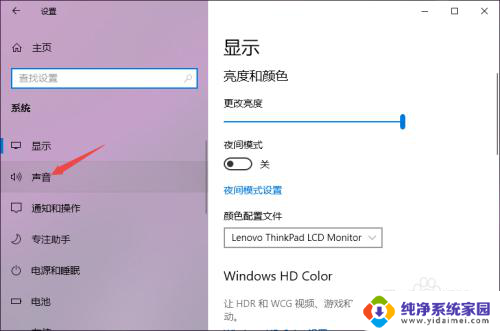
5.之后点击声音控制面板;
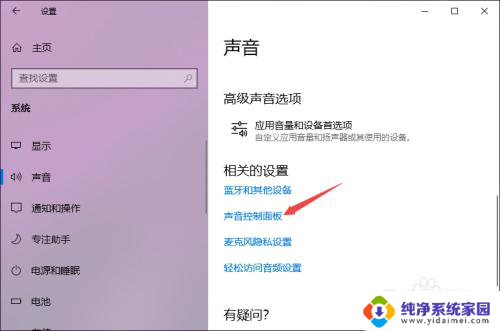
6.之后点击扬声器,然后点击属性;
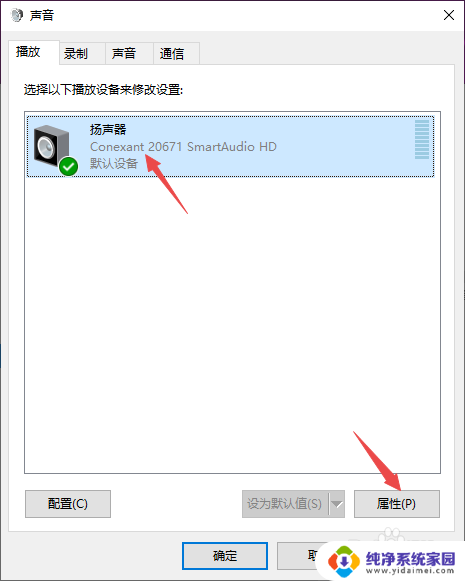
7.之后点击级别,然后将级别里面的滑动按钮向右滑动;
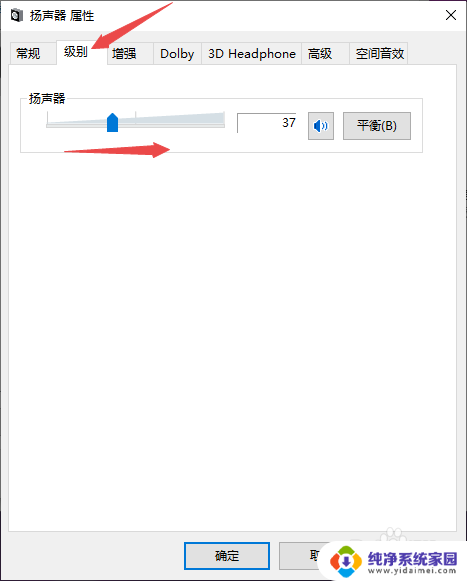
8.最后,点击确定按钮即可。
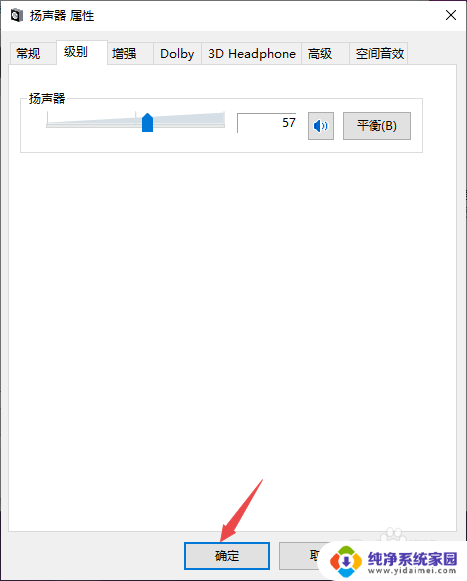
以上就是耳机插入主机前没有声音的全部内容,如果遇到这种情况,可以按照以上步骤解决问题,非常简单快速。